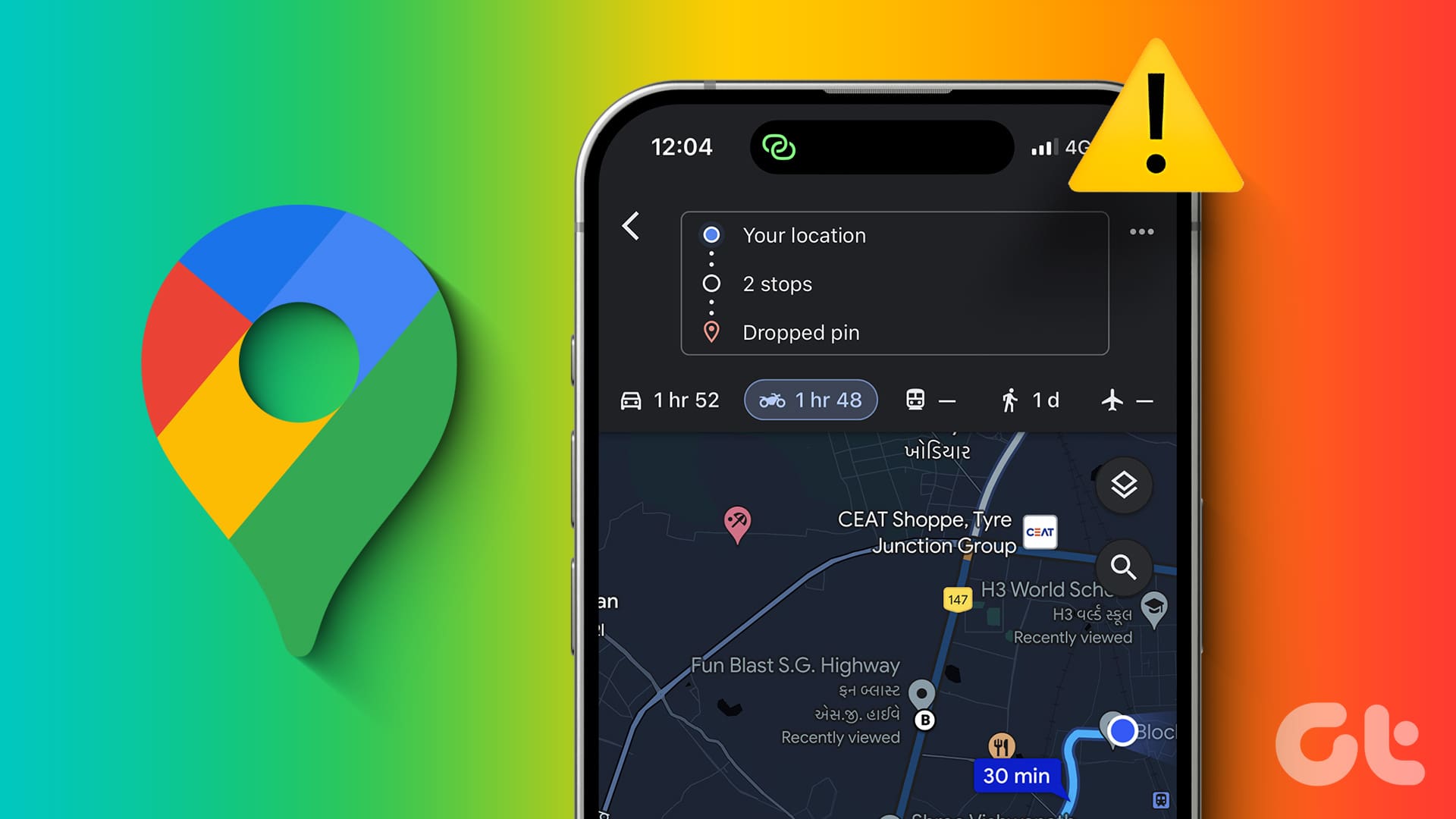بهترین راه حل ها برای کار نکردن حالت تاریک در Google Maps
به گزارش اپ خونه، Google Maps یک ناوبر قابل اعتماد برای کمک به رسیدن به مقصد با استفاده از بهترین مسیر است. همچنین هر زمان که وارد تونل می شوید یا پس از غروب خورشید رانندگی می کنید، به طور خودکار به حالت تاریک تغییر می کند.
حالت تاریک مشاهده نقشه ها را برای چشمان شما آسان تر می کند. همچنین به شما این امکان را می دهد که در حین رانندگی به طور یکپارچه اعلان های ناوبری مختلف را بررسی کنید .
نیازی به گفتن نیست که این ویژگی بسیار مفید است و اگر با حالت تاریک در Google Maps مشکل دارید، این راه حل ها را بررسی کنید تا دوباره کار کند. این راه حل ها برای کاربران گوشی های آیفون و اندروید اعمال می شود.
۱. تنظیمات طرح رنگ را بررسی کنید
همانطور که در ابتدا اشاره کردیم، Google Maps بسته به زمان و مکان رانندگی به طور خودکار به حالت تاریک یا حالت شب تغییر می کند. بنابراین، اولین راه حلی که توصیه می کنیم بررسی فعال بودن این قابلیت در برنامه است.
مرحله ۱: Google Maps را در آیفون یا گوشی اندرویدی خود باز کنید.
مرحله ۲: روی نماد پروفایل خود در گوشه سمت راست بالا ضربه بزنید و تنظیمات را انتخاب کنید.

مرحله ۳: روی Navigation ضربه بزنید. سپس به پایین بروید و ببینید آیا Automatic در زیر Color Scheme انتخاب شده است یا خیر.
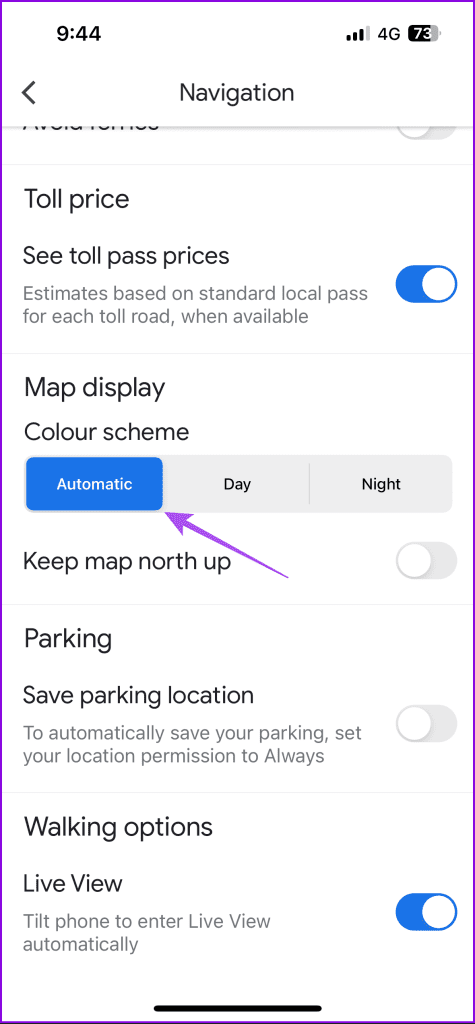
۲. تنظیمات حالت تاریک را بررسی کنید
هنگامی که در Google Maps به حالت تاریک خودکار (حالت شب) بروید، مطمئن شوید که این حالت برای دستگاه شما فعال شده است.
گوشی آیفون یا اندروید شما نیز باید از برنامه خودکار حالت تاریک که در Google Maps اعمال میشود، پیروی کند. در اینجا نحوه بررسی است.
در آیفون
مرحله ۱: برنامه تنظیمات را باز کنید و روی Display and Brightness ضربه بزنید.
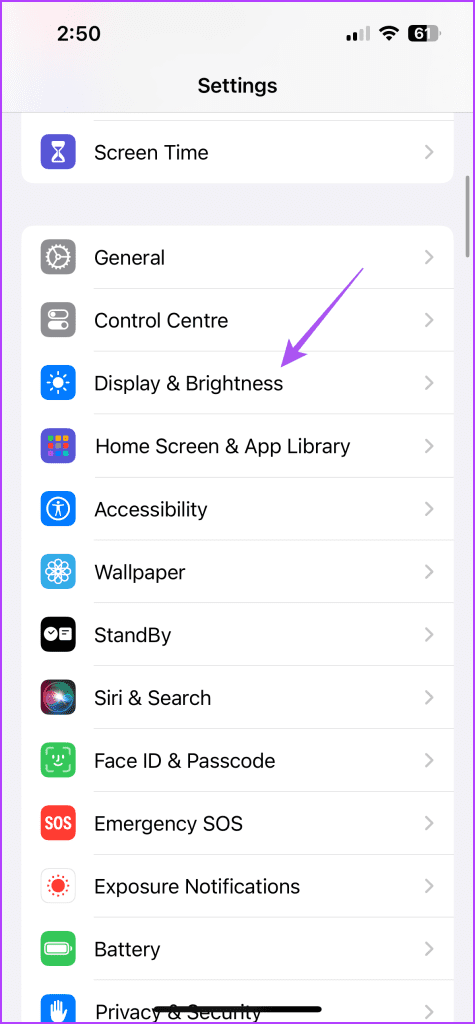
مرحله ۲: روی کلید کنار Automatic ضربه بزنید. سپس روی Options ضربه بزنید تا زمان بندی حالت تاریک تنظیم شود.
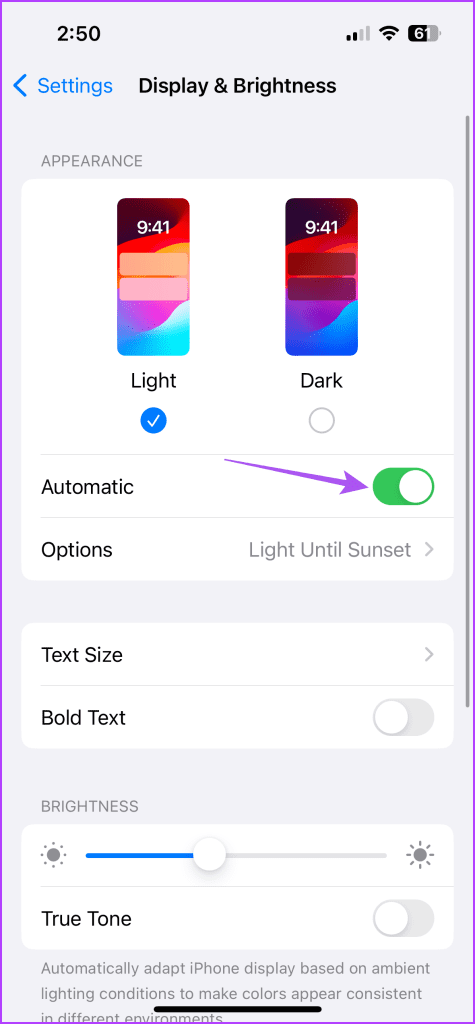
همچنین می توانید حالت تاریک را برای آیفون خود به صورت دستی فعال کنید. این باعث میشود Google Maps همیشه در حالت تاریک استفاده شود.
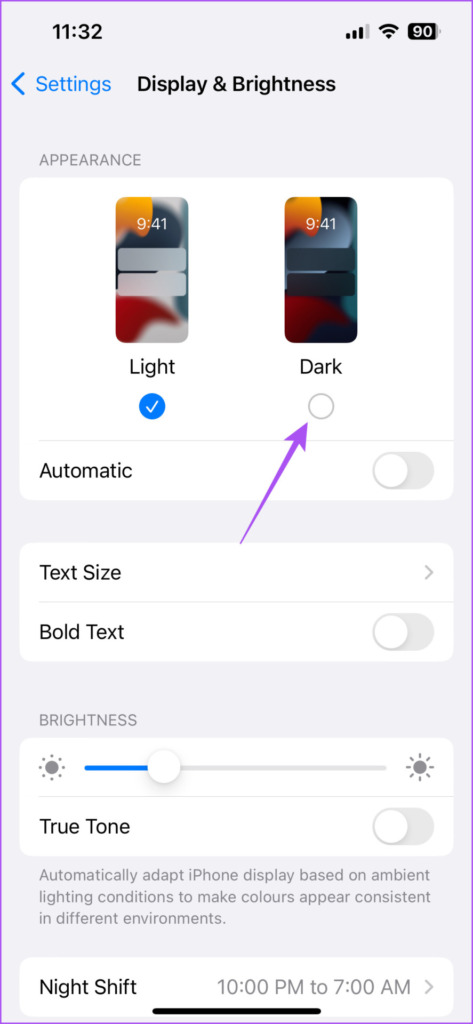
در اندروید
مرحله ۱: تنظیمات را باز کنید و روی Display ضربه بزنید.
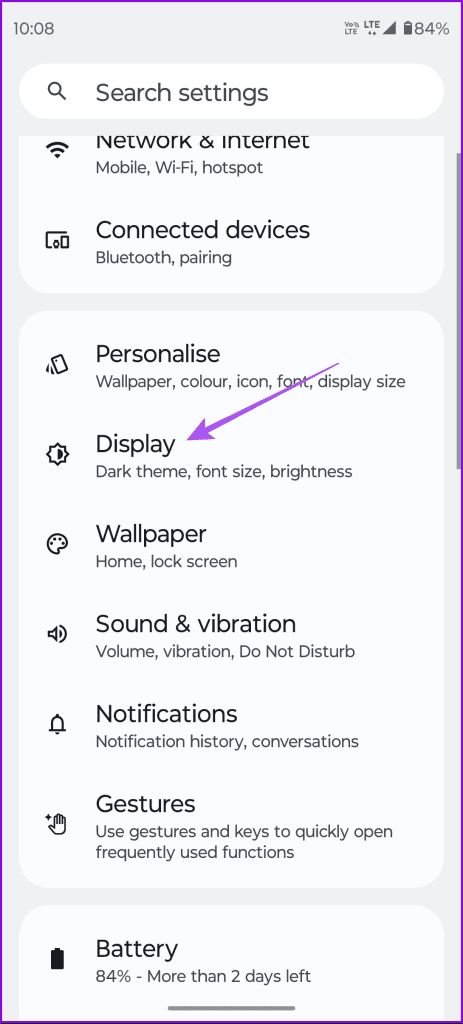
مرحله ۲: روی Dark Theme و سپس Schedule ضربه بزنید تا تنظیمات خودکار Dark Theme را بررسی کنید.

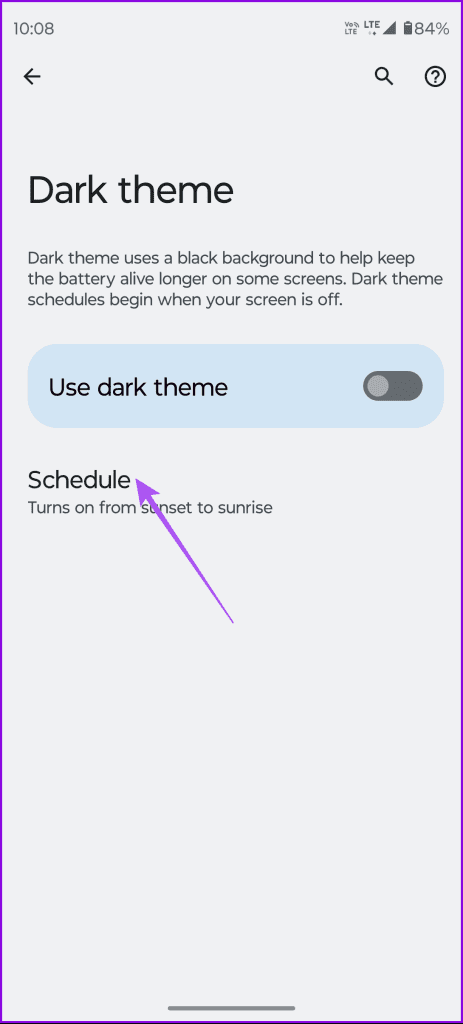
همچنین میتوانید روی Use Dark Mode ضربه بزنید تا به صورت دستی آن را فعال کنید.

۳. LOCATION SERVICES را بررسی کنید
اگر حالت تاریک Google Maps هنوز کار نمی کند یا به طور خودکار روشن می شود، باید تنظیمات Location Service (سرویس موقعیت مکانی) را بررسی کنید.
دستگاه شما باید با اندازه گیری منطقه زمانی مکان فعلی شما به طور خودکار به حالت تاریک تغییر کند. بنابراین باید بررسی کنید که آیا Location Service برای Google Maps و دستگاه شما فعال شده است یا خیر.
در آیفون
مرحله ۱: برنامه تنظیمات را باز کنید و روی Privacy and Security ضربه بزنید.
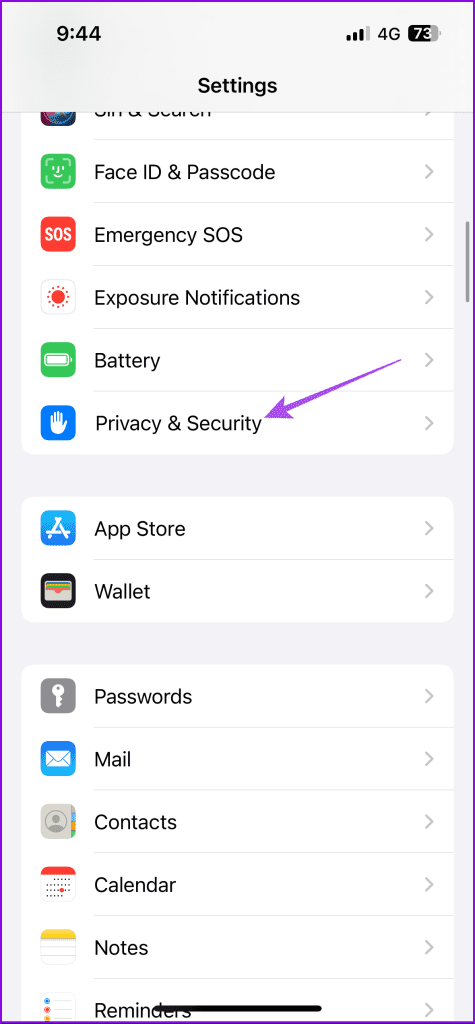
مرحله ۲: مطمئن شوید که Location Services را از منوی بعدی فعال کرده اید.
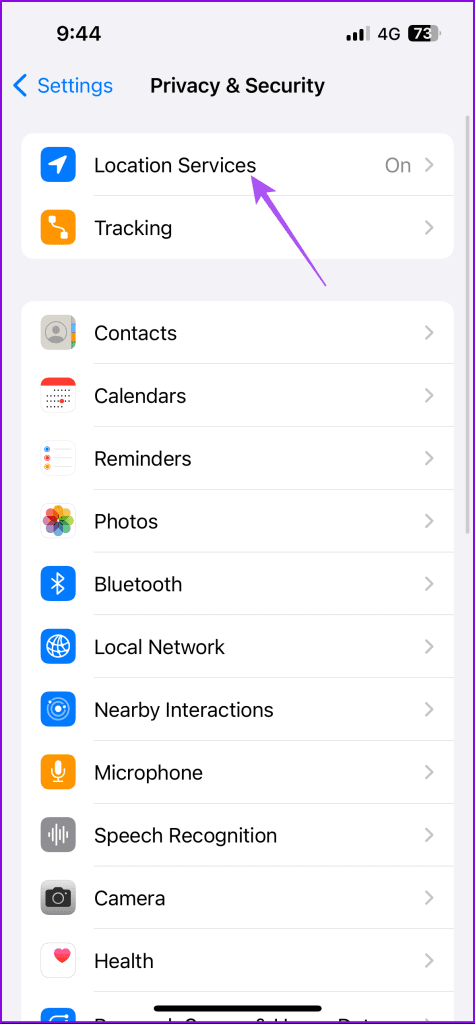
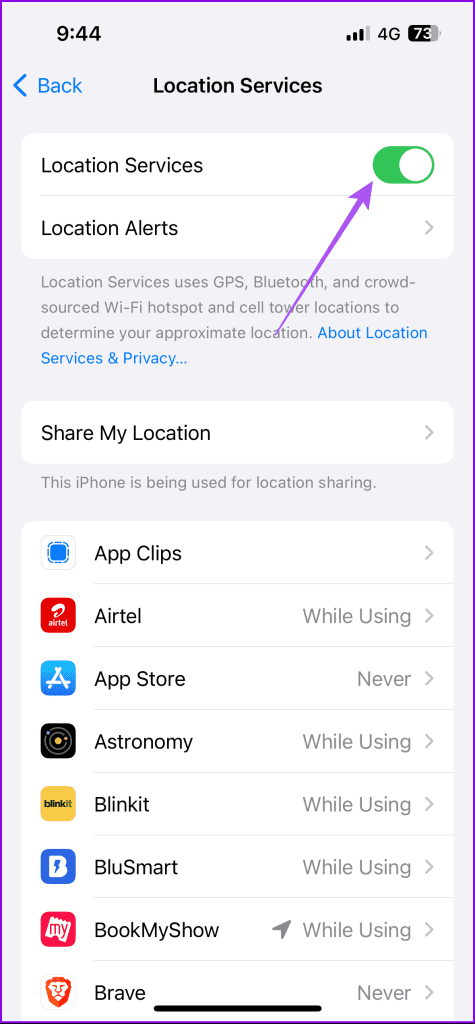
مرحله ۳: در لیست برنامه هایی که قبلاً گفته شده به پایین اسکرول کنید و روی Google Maps ضربه بزنید.

مرحله ۴: دسترسی به موقعیت مکانی را برای Google Maps فعال کنید و کلید کنار Precise Locationرا نیز روشن کنید.
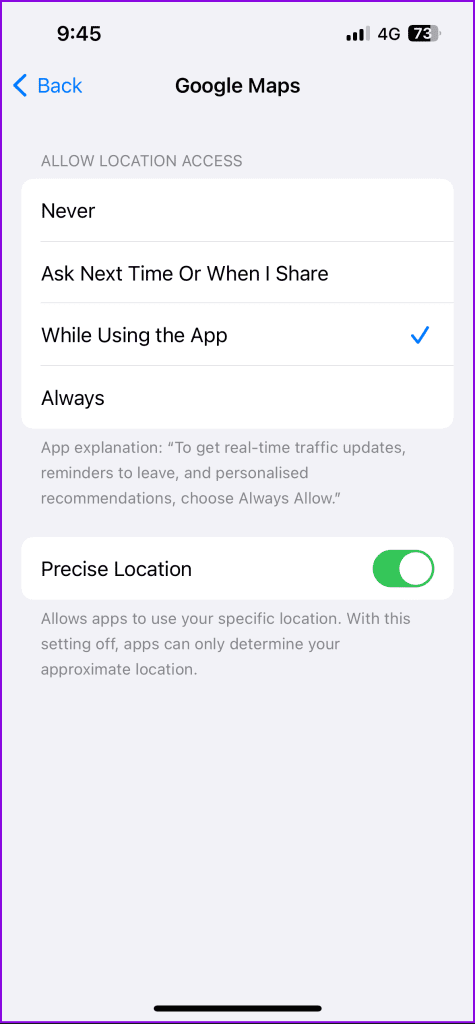
در اندروید
مرحله ۱: نماد برنامه Google Maps را طولانی فشار دهید و اطلاعات برنامه را انتخاب کنید.
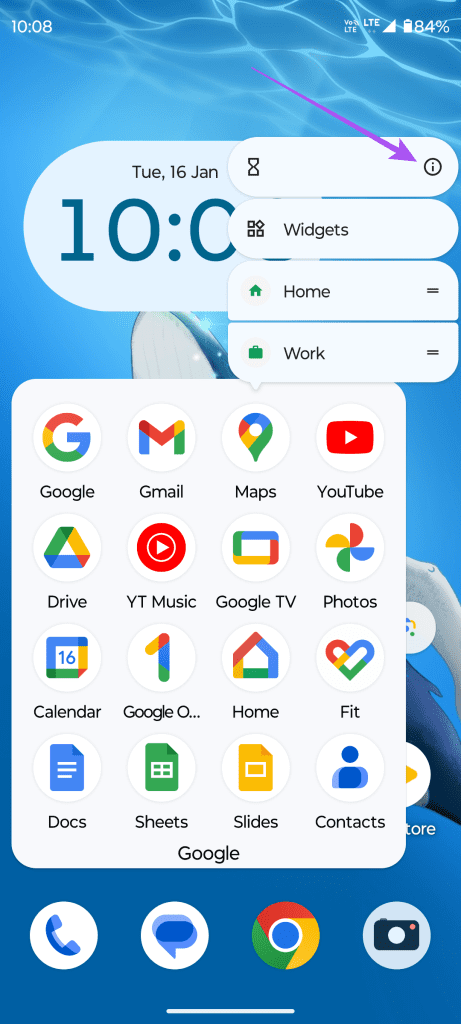
مرحله ۲: روی Permissions ضربه بزنید و Location را انتخاب کنید.

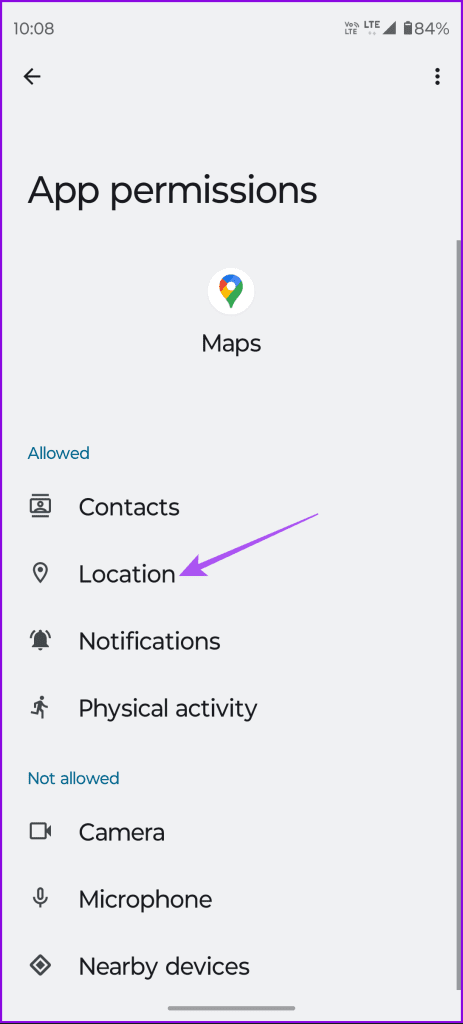
مرحله ۳: دسترسی به موقعیت مکانی را برای Google Maps فعال کنید و کلید کنار Precise Location را نیز روشن کنید.
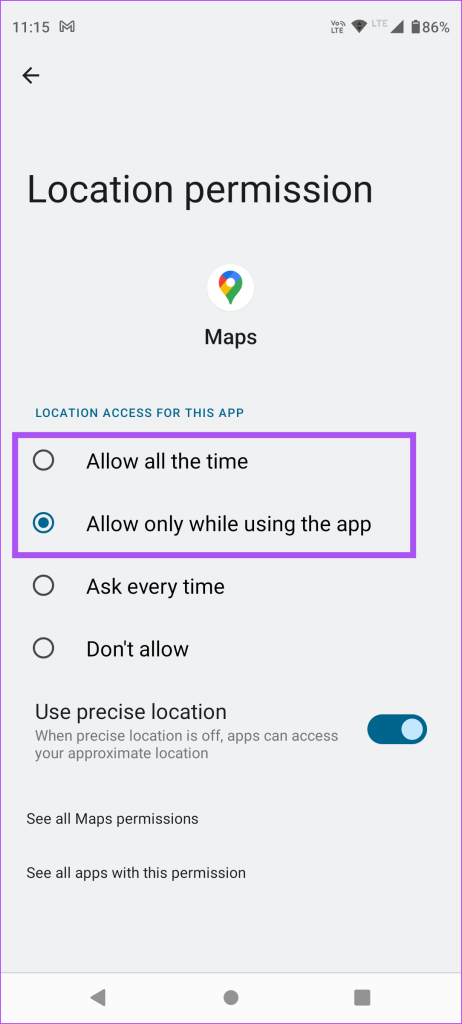
مرحله ۴: اطلاعات برنامه را ببندید و تنظیمات را باز کنید.

مرحله ۵: روی Location ضربه بزنید و Location Services را فعال کنید.
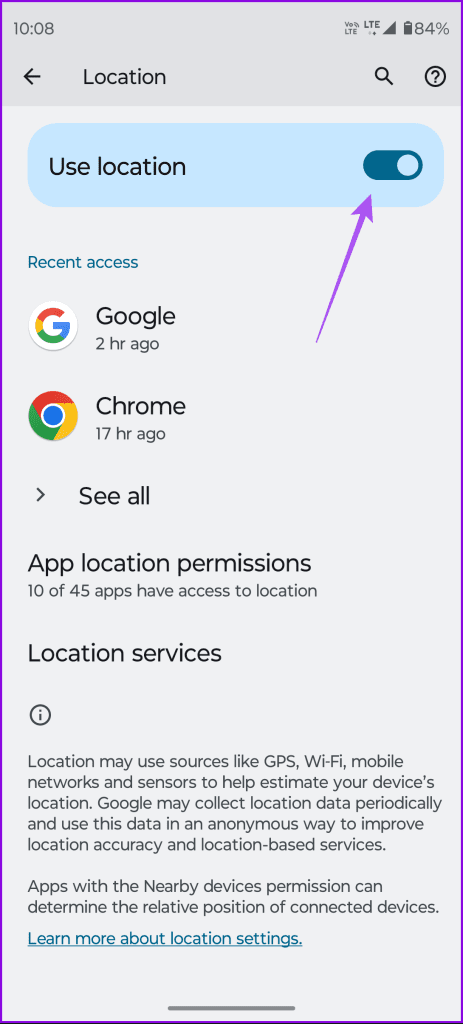
۴. خروج اجباری و راه اندازی مجدد GOOGLE MAPS
پس از اعطای مجوزهای لوکیشن، پیشنهاد میکنیم اگر حالت تاریک هنوز برای شما کار نمیکند، از Google Maps خارج شوید و دوباره راهاندازی کنید. این به برنامه یک شروع تازه در دستگاه شما می دهد.
در آیفون
مرحله ۱: در صفحه اصلی، انگشت خود را به سمت بالا بکشید و نگه دارید تا پنجره های برنامه پس زمینه ظاهر شوند.
مرحله ۲: برای جستجوی Google Maps، انگشت خود را به سمت راست بکشید و برای حذف پنجره برنامه، انگشت خود را به سمت بالا بکشید.
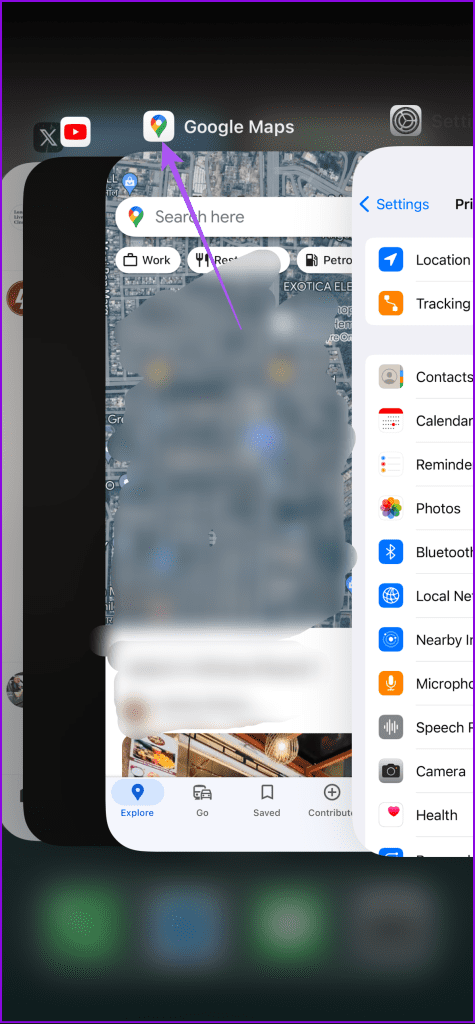
مرحله ۳: Google Maps را مجدداً راه اندازی کنید و بررسی کنید که آیا مشکل همچنان وجود دارد یا خیر.
در اندروید
مرحله ۱: نماد برنامه Google Maps را طولانی فشار دهید و اطلاعات برنامه را انتخاب کنید.
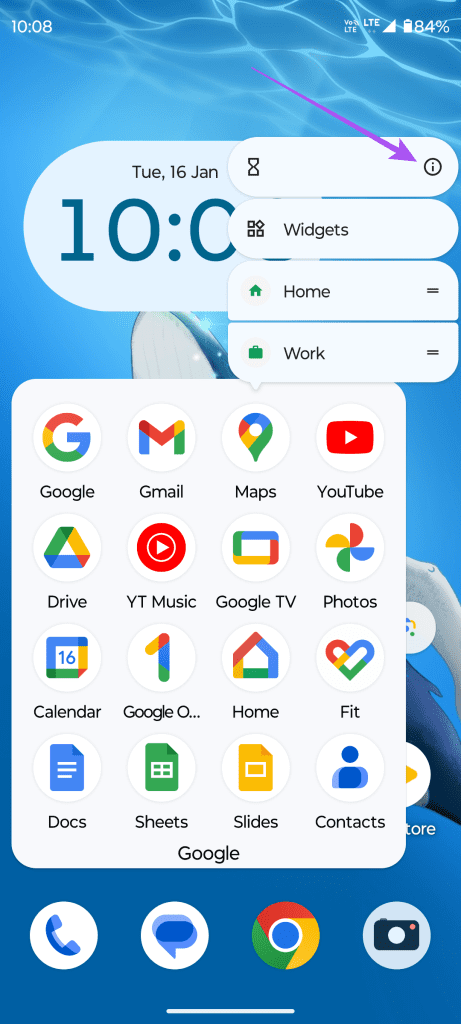
مرحله ۲: روی Force Stop ضربه بزنید و OK را برای تایید انتخاب کنید.
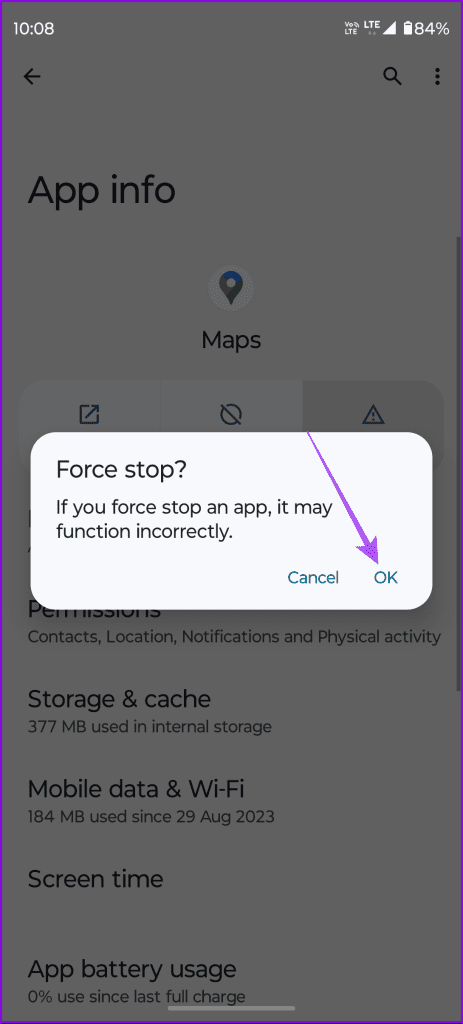
مرحله ۳: اطلاعات برنامه را ببندید و Google Maps را مجدداً راه اندازی کنید تا بررسی کنید که آیا مشکل ادامه دارد یا خیر.
۵. Google Maps را به روز کنید
اگر هیچ یک از راه حل ها تا کنون جواب نداده است، سعی کنید آخرین به روز رسانی Google Maps را بر روی دستگاه خود نصب کنید.
این باید هر گونه اشکالی را که ممکن است باعث این مشکل شود برطرف کند.